笔记本电脑win10提高开机速度的方法教程
笔记本电脑win10提高开机速度的方法教程。有不少用户反映自己将系统升级到win10正式版后,发现Win10正式版的开机速度非常慢,那笔记本电脑win10如何提高开机速度?下面小编就来介绍一下笔记本电脑win10提高开机速度的方法。
首先,我们打开控制面板,然后选择电源选项。点击 "选择电源按钮的功能“
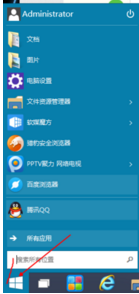
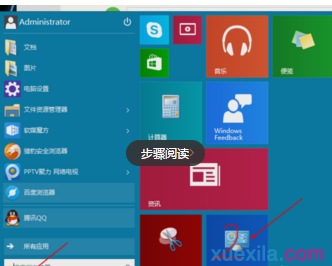
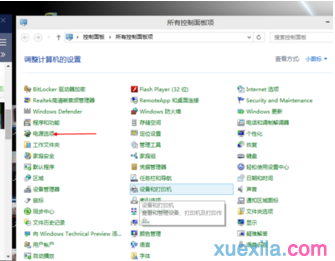
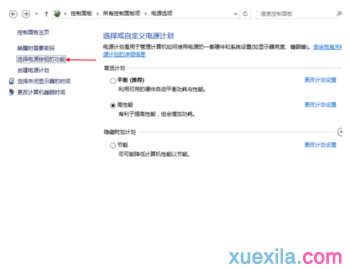
然后点击”更改当前不可用的设置“,红色箭头指的地方,在”启用快速启动“那项打上勾之后重启。(有很多安装系统后默认都是勾上的,可是有些不起作用,所以,如果已经打勾的请去掉后,重启再勾上)
在这里是灰色的,也是不可选 :是因为在"本地组策略编辑器”里面已经设置了。
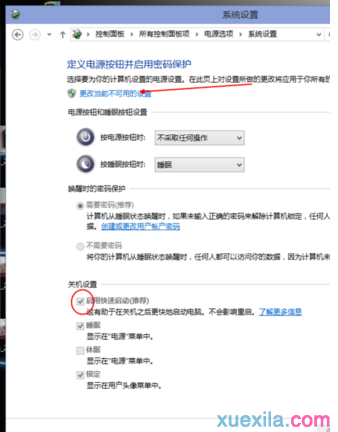
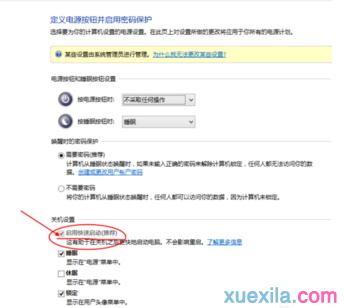
以上就是小编给大家介绍的关于笔记本电脑win10提高开机速度的方法教程,希望对大家有所帮助。
>更多相关文章
首页推荐
佛山市东联科技有限公司一直秉承“一切以用户价值为依归
- 01-11全球最受赞誉公司揭晓:苹果连续九年第一
- 12-09罗伯特·莫里斯:让黑客真正变黑
- 12-09谁闯入了中国网络?揭秘美国绝密黑客小组TA
- 12-09警示:iOS6 惊现“闪退”BUG
- 12-05亚马逊推出新一代基础模型 任意模态生成大模
- 12-05OpenAI拓展欧洲业务 将在苏黎世设立办公室
- 12-05微软质疑美国联邦贸易委员会泄露信息 督促其
- 12-05联交所取消宝宝树上市地位 宝宝树:不会对公
- 12-04企业微信致歉:文档打开异常已完成修复
相关文章
24小时热门资讯
24小时回复排行
热门推荐
最新资讯
操作系统
黑客防御


















 粤公网安备 44060402001498号
粤公网安备 44060402001498号